记忆卡顿、数据丢失?您电脑的ram可能出了故障,而ram是电脑的“短期记忆”。故障原因多种,包括硬件损坏、软件问题、过热、电源问题、兼容性问题或接触不良。php小编柚子整理了以下内容,帮助您理解ram故障的症状、原因和应对方法。继续阅读以深入了解如何诊断和修复内存问题,避免电脑宕机、数据丢失和蓝屏等麻烦。

Windows 内存诊断工具可帮助检测内存问题。它通过写入和读取数据来校验内存的完整性。
使用 Windows 内存诊断工具:
步骤 1:运行诊断工具
Windows + R,输入 mdsched 并回车。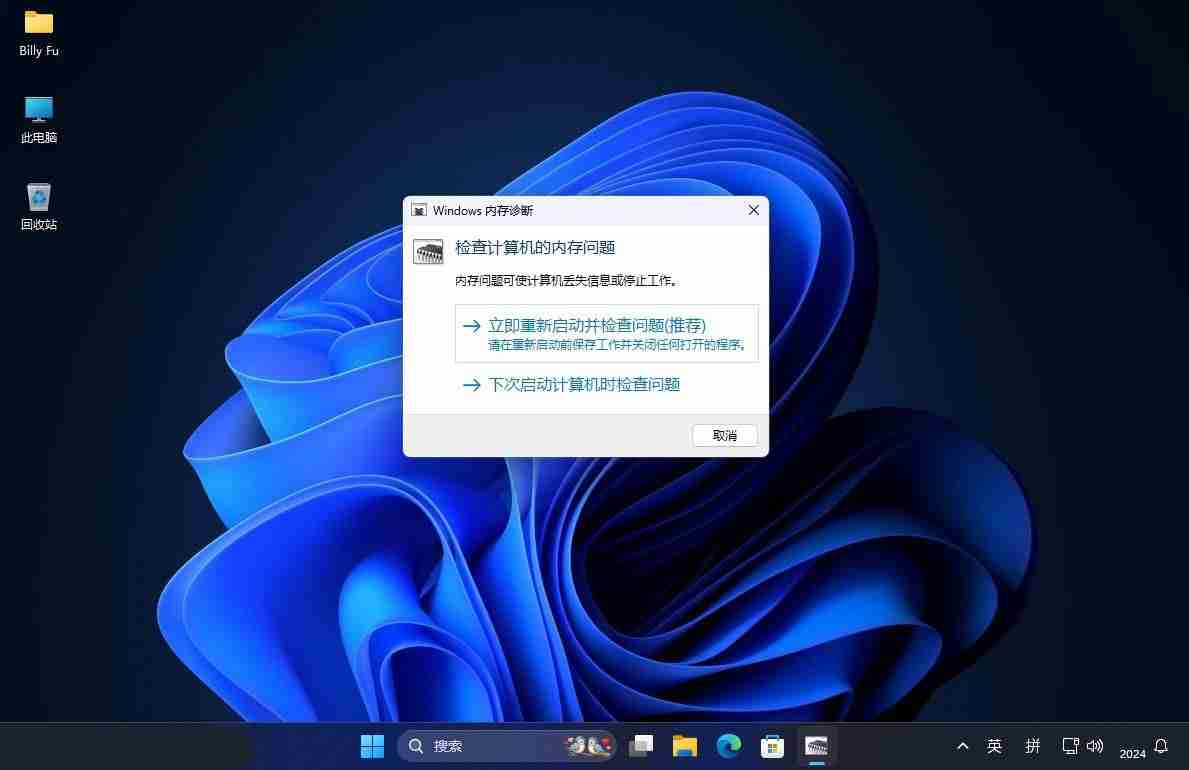
步骤 2:执行内存诊断
重启后,系统会自动进行标准测试。测试时间取决于内存大小和速度。测试过程中,进度条显示进度。
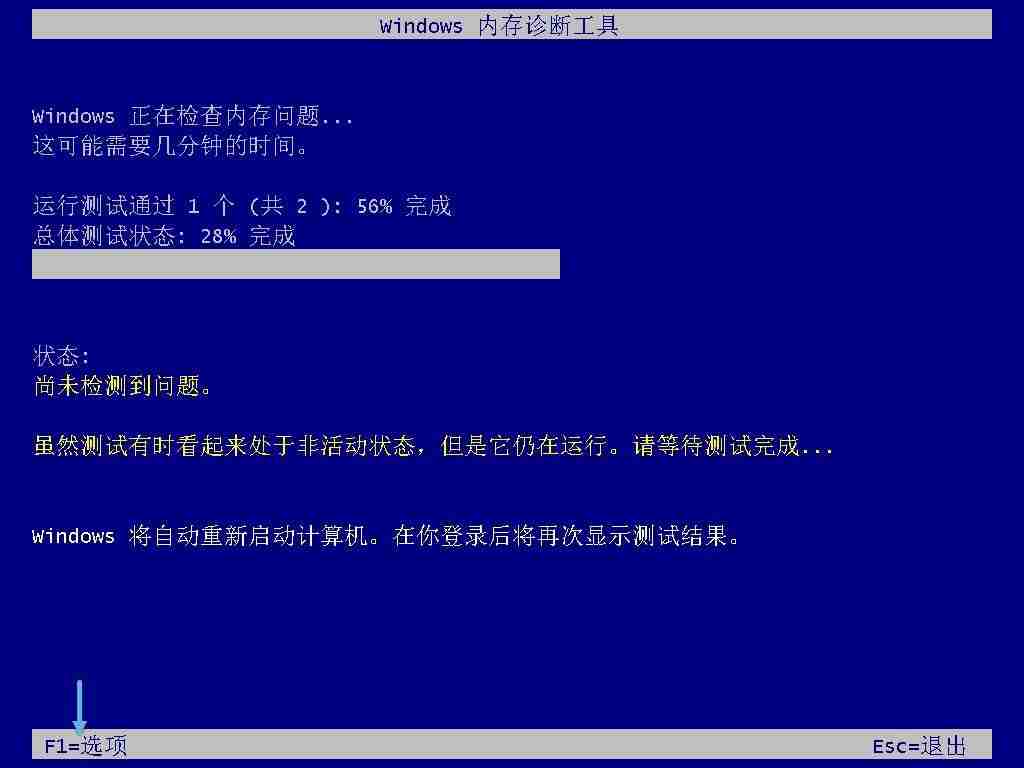
您可以按 F1 选择测试类型:
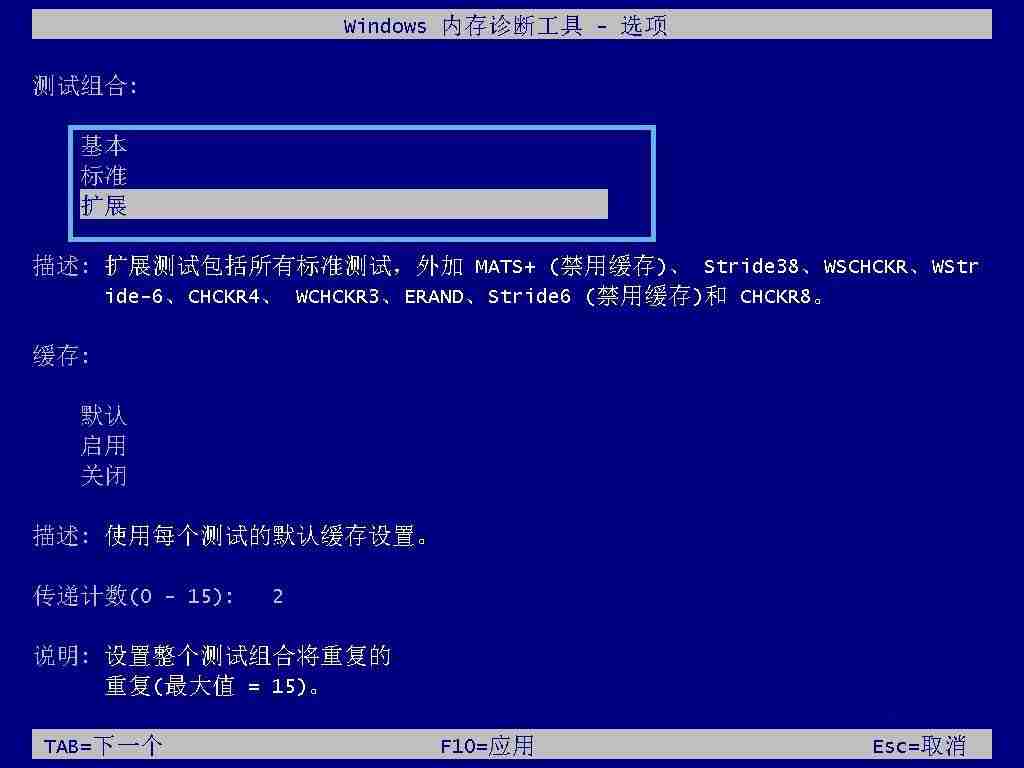
测试完成后,电脑会自动重启。
步骤 3:分析诊断结果
使用事件查看器分析详细日志:
Windows + R,输入 eventvwr 并回车。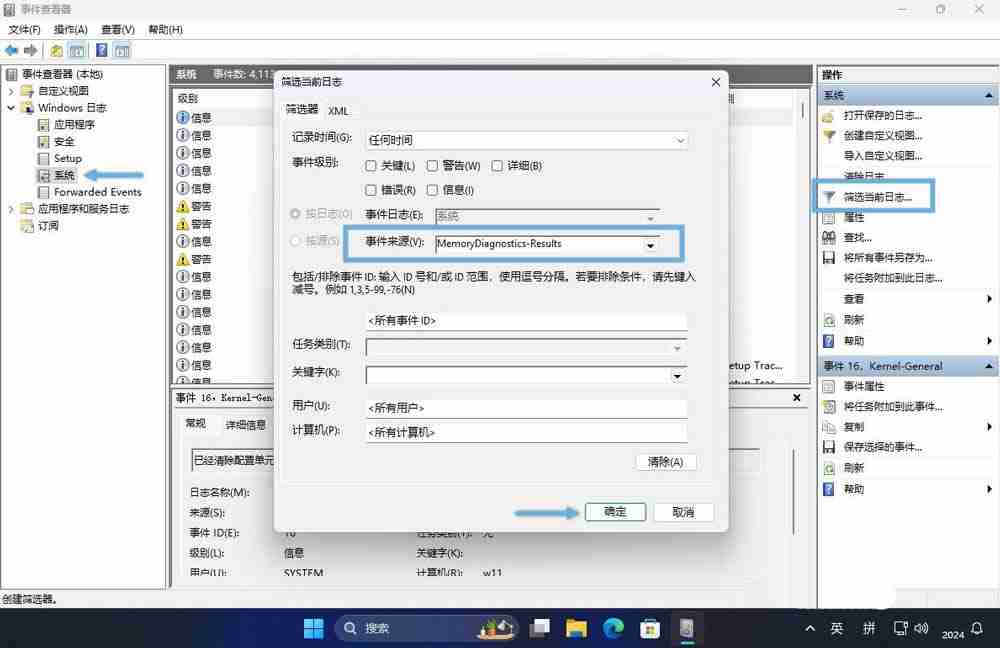
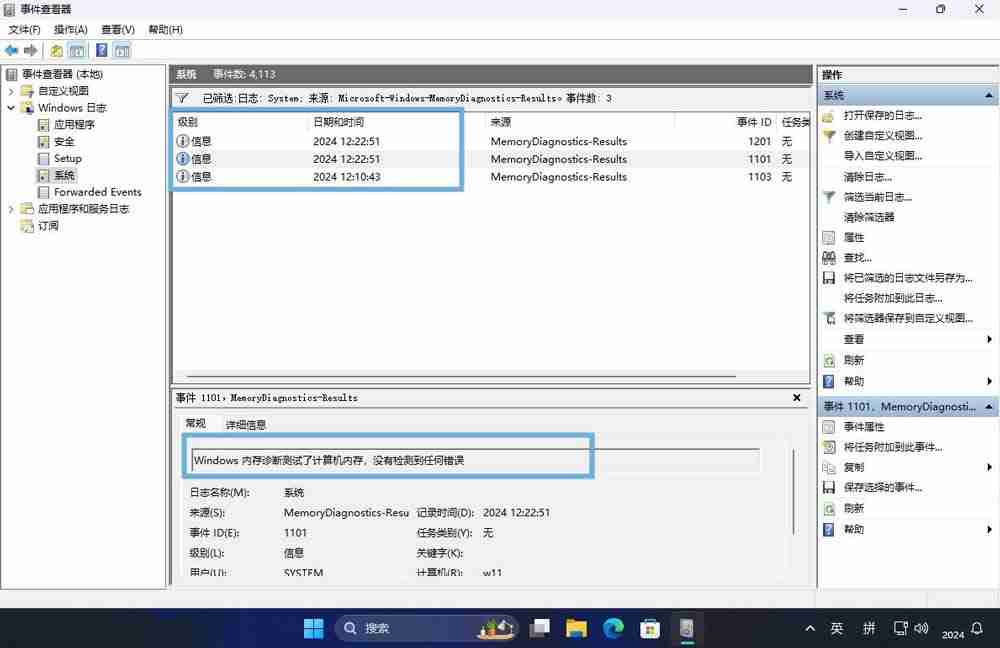
及时检测和解决内存问题,能有效避免电脑故障。
以上就是Windows内存诊断工具怎么用? 检测/分析和解决内存问题的方法的详细内容,更多请关注php中文网其它相关文章!

每个人都需要一台速度更快、更稳定的 PC。随着时间的推移,垃圾文件、旧注册表数据和不必要的后台进程会占用资源并降低性能。幸运的是,许多工具可以让 Windows 保持平稳运行。

Copyright 2014-2025 https://www.php.cn/ All Rights Reserved | php.cn | 湘ICP备2023035733号